PPT图片怎么改变形状, 如何改变PPT图片的形状?在PPT文档的编辑中,我们经常会添加图片,我们也会对添加的图片进行再创作,比如修改图片的形状。那么我们该怎么办呢?本教程边肖将为您带来PPT修改图片形状的方法。
1.首先,我们在电脑上打开ppt,然后点击工具栏中的插入。

2.然后我们点击工具栏中的图片;
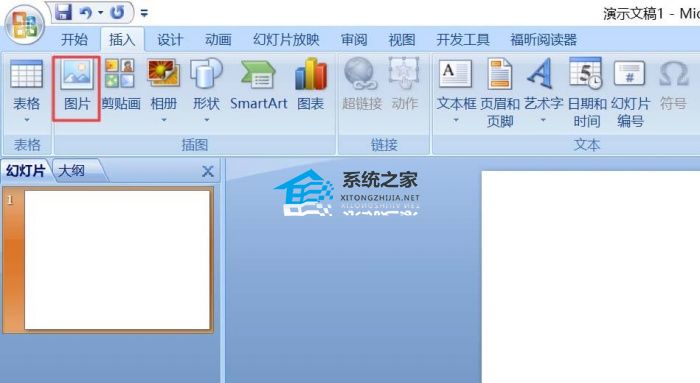
3、弹出的界面,我们找到想要改变形状的照片,然后我们点击插入;
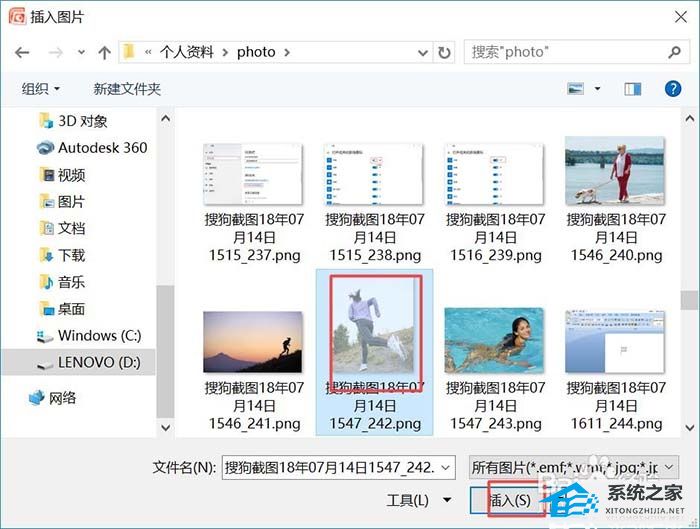
4.插入完成后,我们单击工具栏中的图像形状;
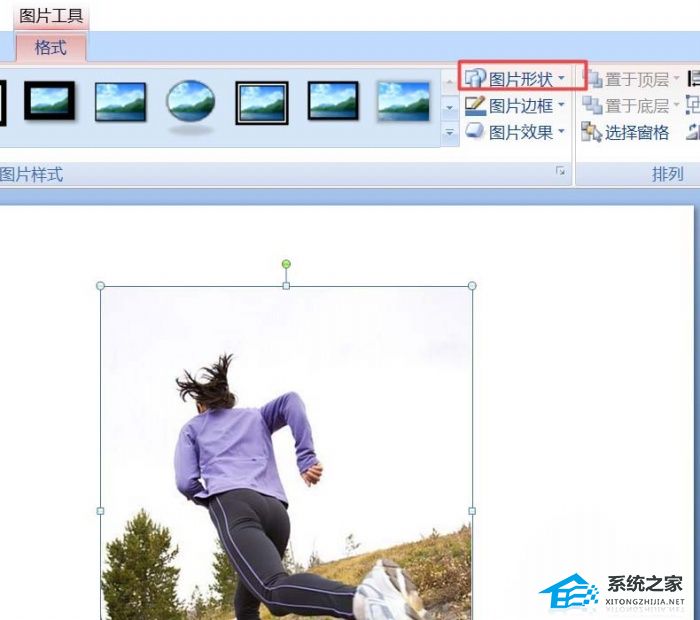
5、弹出界面,我们选择椭圆形;
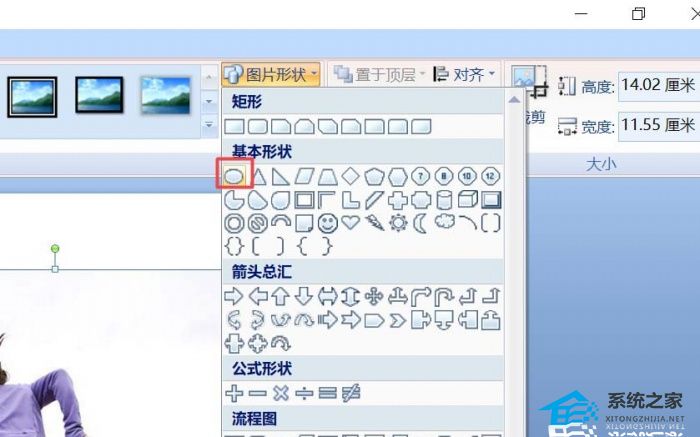
6.然后我们可以看到照片的形状被我们改变了。我们点击空白处。
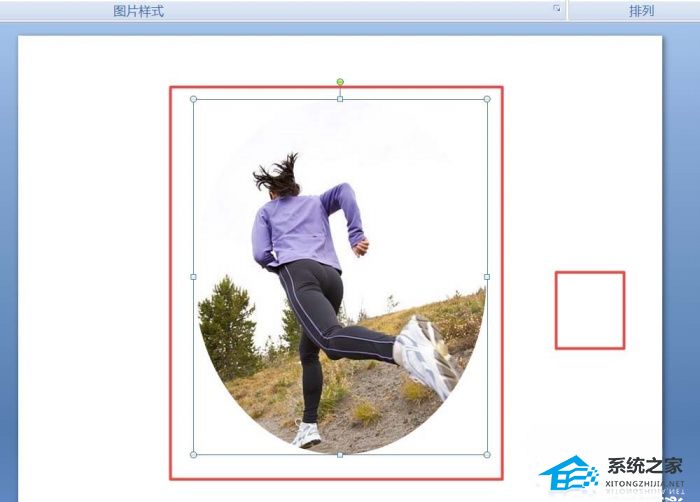
7.最终的效果如图,这样我们就可以改变照片的形状了。
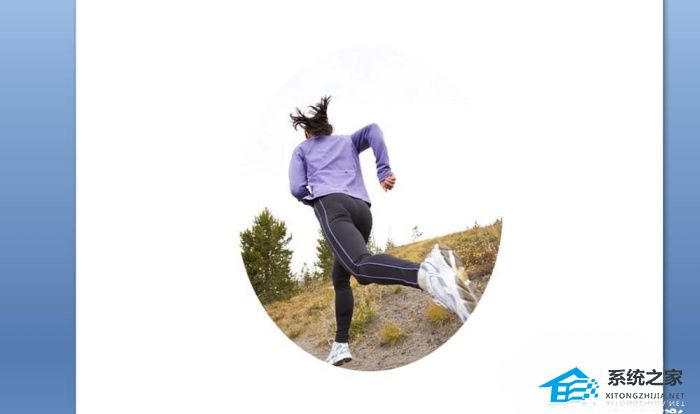
PPT图片怎么改变形状,以上就是本文为您收集整理的PPT图片怎么改变形状最新内容,希望能帮到您!更多相关内容欢迎关注。



